Tutorial ini akan mengajari Anda cara membuat teks yang tampak seolah-olah terletak di balik pecahan kaca, yang memberikan sedikit kesan 3D pada gambar.
Penting untuk menekankan hal ini Efeknya hanya akan terlihat bagus ketika kita menggabungkan teks ringan dengan latar belakang gelap, jika tidak, Anda tidak akan menua untuk mencapai hasil yang baik.
Jadi.. buatlah kanvas baru dengan ukuran berapa pun yang Anda inginkan. Kami menggunakan #181729 warna untuk latar belakang kita, tapi ini tentu saja tergantung pada desain Anda. Arial sempit adalah font kami di sini, namun ini kembali ke preferensi Anda. Ingatlah untuk tidak memilih font dengan kurva yang berlebihan karena dapat menghalangi kita untuk mencapai hasil yang bagus.
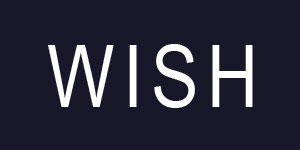
Pilih alat mengetik dan menggunakan warna putih, ketikkan kata apa saja. Pergi ke Lapisan >> Gaya Lapisan >> Opsi dan terapkan pengaturan berikut (omong-omong, gambarnya disimpan di hosting saya, hanya domain yang berbeda karena saya pertama kali berpikir untuk menerbitkannya di blog lain.)
- Miring dan timbul
- Lereng #b2b3b7 … >> … #fcfafb
- Pengaturan Pukulan
 Anda mendapatkan efek gradien yang bagus dan halus, dan sekarang duplikat layer, pastikan layer teks duplikat Anda memiliki pengaturan Style yang sama, ini akan menghemat pekerjaan Anda sekarang. Pergi ke gaya lapisan lapisan teks kedua Anda, dan pilih tab Gradien. Ubah pengaturan gradien menjadi hitam… putih… hitam. Saya menyarankan untuk menyeret ember cat putih sedikit lebih dekat ke sisi kanan (sehingga titik paling terang tidak berada di tengah, tetapi di suatu tempat di 3/4 menuju puncak. Ini hanya preferensi pribadi saya dan tentu saja Anda dapat memilih untuk menyimpan ember putih tepat di tengah. Aku tidak akan keberatan, sungguh.
Anda mendapatkan efek gradien yang bagus dan halus, dan sekarang duplikat layer, pastikan layer teks duplikat Anda memiliki pengaturan Style yang sama, ini akan menghemat pekerjaan Anda sekarang. Pergi ke gaya lapisan lapisan teks kedua Anda, dan pilih tab Gradien. Ubah pengaturan gradien menjadi hitam… putih… hitam. Saya menyarankan untuk menyeret ember cat putih sedikit lebih dekat ke sisi kanan (sehingga titik paling terang tidak berada di tengah, tetapi di suatu tempat di 3/4 menuju puncak. Ini hanya preferensi pribadi saya dan tentu saja Anda dapat memilih untuk menyimpan ember putih tepat di tengah. Aku tidak akan keberatan, sungguh.
Sejauh ini, Anda harus mencapai hasil ini, dan ingat, di bawahnya Anda memiliki lapisan dengan pengaturan gradien paling ringan.

 Sekarang sampai pada bagian yang lebih rumit, jika pada percobaan pertama tidak berhasil jangan khawatir, coba saja beberapa kali sampai Anda puas dengan hasilnya. Rasterisasi lapisan teks atas Menggunakan Alat Lasso, muat pilihan kacau yang akan mengelompokkan bagian atas teks. Pastikan Anda tidak memotong terlalu banyak. Setelah Anda menyukai tampilan pilihan Anda, tekan "Del" pada keyboard Anda untuk menghapus semua yang ada di dalam pilihan. Lakukan hal yang sama dengan bagian bawah teks, dan pastikan, ketika Anda menekan "hapus" bahwa teks raster telah di-raster.
Sekarang sampai pada bagian yang lebih rumit, jika pada percobaan pertama tidak berhasil jangan khawatir, coba saja beberapa kali sampai Anda puas dengan hasilnya. Rasterisasi lapisan teks atas Menggunakan Alat Lasso, muat pilihan kacau yang akan mengelompokkan bagian atas teks. Pastikan Anda tidak memotong terlalu banyak. Setelah Anda menyukai tampilan pilihan Anda, tekan "Del" pada keyboard Anda untuk menghapus semua yang ada di dalam pilihan. Lakukan hal yang sama dengan bagian bawah teks, dan pastikan, ketika Anda menekan "hapus" bahwa teks raster telah di-raster.


Baru saja browsing di sekitar situs. Kunjungan pertama saya, saya menyukainya 😀
Saya pasti akan memanfaatkan tut ini.
Juga menambahkan Anda ke daftar sumber daya/tutorial Photoshop di situs saya 🙂